AndroidからiPhoneにWhatsAppを効率的に転送する方法
WhatsAppはもはや広く使われているコミュニケーションツールというだけではありません。多くの人が仕事関連の会話や連絡先、メッセージ、写真などの重要なデータの保存に利用しています。 WhatsAppをAndroidからiPhoneに転送する シームレスに。最も一般的な方法は、Apple の「Move to iOS」アプリを使用することですが、iPhone をリセットする必要があるため、データが失われることを心配する人が多くいます。幸いなことに、他にも信頼できる方法があり、この記事では、一般的で効果的な 4 つの方法を紹介します。
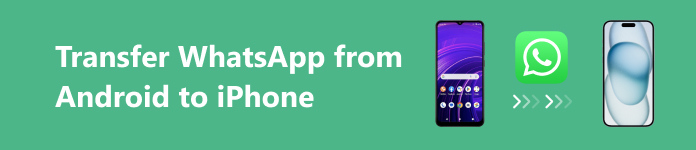
ページコンテンツ:
パート1. AndroidからiPhoneにWhatsAppを転送する前の準備
WhatsApp を Android から iPhone に移行する前に、送信の成功率を高めるためにデバイス上でいくつかの操作を行う必要があります。以下に、留意すべき重要なポイントをいくつか示します。
• WhatsAppのバージョンとアカウントの設定: デバイスで最新バージョンの WhatsApp を使用していることを確認し、WhatsApp アカウントが正しい電話番号にリンクされていることを確認します。これは、iPhone で WhatsApp を設定するときにアカウントの確認に必要になります。
• 安定したインターネット接続: 安定したインターネット接続は、特に大量のデータを含むあらゆる転送プロセスに不可欠です。
• データバックアップ: 転送を開始する前に、Android デバイス上の WhatsApp データをバックアップすることを強くお勧めします。この予防策により、転送中に何か問題が発生した場合でも重要なデータが失われることはありません。
パート2. WhatsAppを新しい携帯電話に転送するためのベスト3ツール
両方の携帯電話の転送準備が整いましたので、WhatsApp を新しい携帯電話に転送するための最も信頼性の高いツールをいくつか調べてみましょう。「iOS に移行」が一般的に推奨されていますが、これが唯一の選択肢ではありません。特定の状況では、特に iPhone をリセットしたくない場合は、他の方法の方が適している場合があります。
Apeaksoft WhatsApp 転送 [最も推奨]
ApeaksoftWhatsApp転送 は、ユーザーフレンドリーなインターフェースと優れたパフォーマンスを備えた最高のツールです。初心者でもすぐに使い始めることができます。また、バックアップと復元のオプションも提供されており、データのセキュリティをさらに強化します。
ステップ 1: ダウンロードしてインストール ApeaksoftWhatsApp転送 コンピュータにインストールし、画面の指示に従って起動します。 WhatsApp 転送 ホームページのセクション。

ステップ 2: WhatsAppページに入ったら、 デバイス間の転送クラウドにまだバックアップしていない場合は、 バックアップ 右側のオプションを選択して、コンピューターに直接バックアップします。
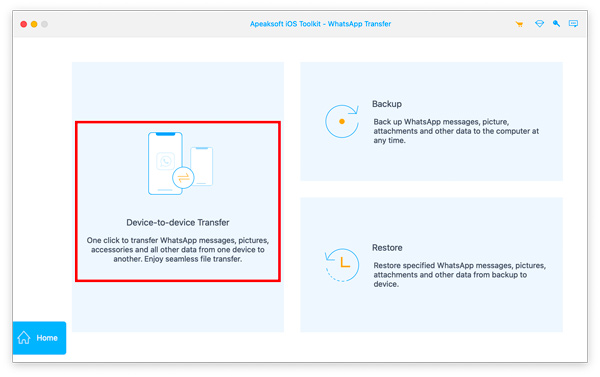
ステップ 3: 次に、USBケーブルを使用して両方の携帯電話をコンピュータに接続します。ソフトウェアが両方のデバイスを認識していることを確認し、 ソース および ターゲット デバイスが正しく識別されていることを確認します。確認したら、 転送を開始します WhatsApp 転送を開始するボタン。
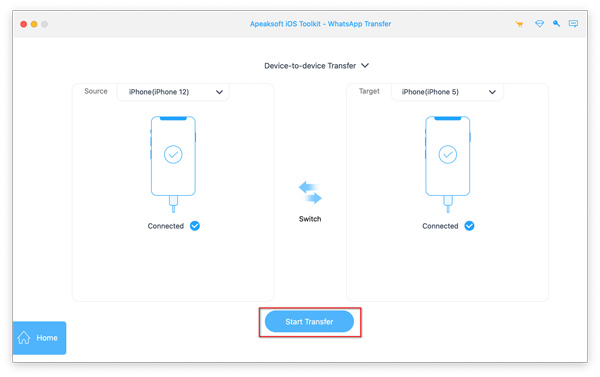
WhatsAppのiTransor
iMyFone iTransor WhatsApp転送のためのもう一つの素晴らしいツールです。重要なチャット、連絡先、メディアを簡単に転送できます。ただし、一度に1つのデバイスでしか使用できません。そのため、まず WhatsAppチャットをエクスポートする 以前のデバイスからコンピューターのローカル ストレージにバックアップします。
ステップ 1: まず、ダウンロード iMyFone iTransor 公式サイトからパソコンにダウンロードしてください。古いiPhoneをUSBケーブルでパソコンに接続し、 デバイスからのエクスポートとバックアップ > デバイスからエクスポート 左パネルから。
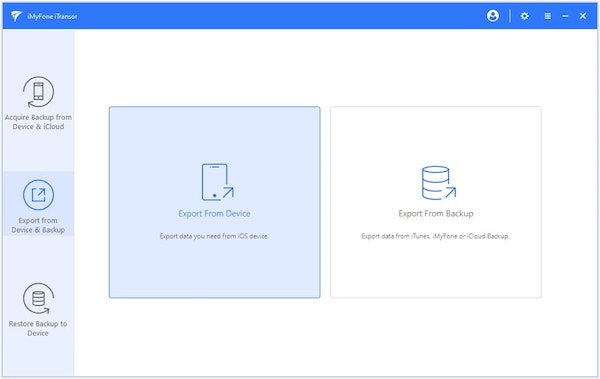
ステップ 2: 次のページでは、エクスポートできるすべてのデータが整理されます。デフォルトでは、すべてが選択されます。WhatsAppデータのみが必要な場合は、選択を解除してください。 すべてを選択します。 をクリックして WhatsApp完了したら、 スキャンすると、デバイスが自動的にスキャンされます。
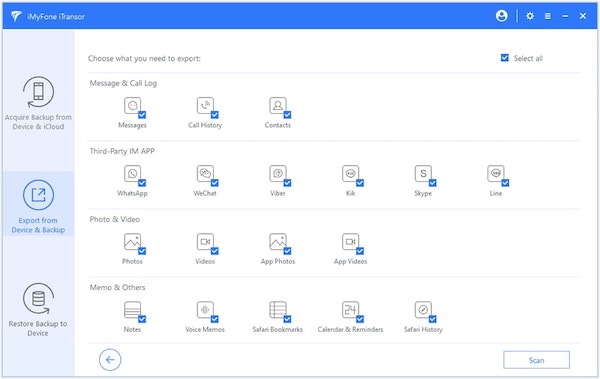
ステップ 3: バックアップが正常に完了したことを示す画面が表示されるまで待ち、 デバイスにバックアップを復元する 左のツールバーで、バックアップしたデータを選択します。時間とバックアップの種類に応じて判断できます。確認してクリックします 次へ.
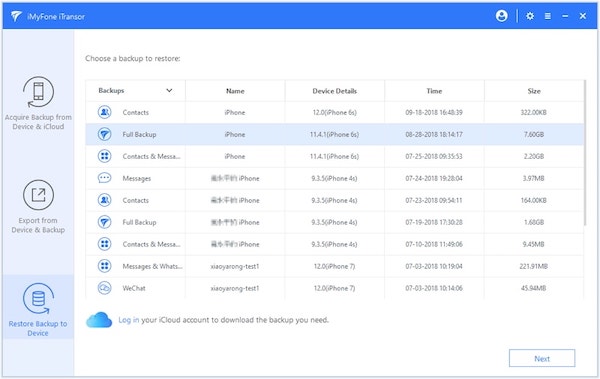
WhatsApp 転送用 Tenorshare iCareFone
Tenorshare iCareFone 転送 Android から iPhone に WhatsApp を転送するための信頼できるソリューションを提供します。ただし、大量のデータ、特に多くのメディア ファイルを含むデータを扱う場合、転送速度が遅くなる可能性があります。
ステップ 1: ダブルクリックして開き、コンピューター上の2つのデバイスを接続します。アクセスが成功すると、携帯電話のモデルが上部に表示されます。送信方向が正しいことを確認したら、 転送.
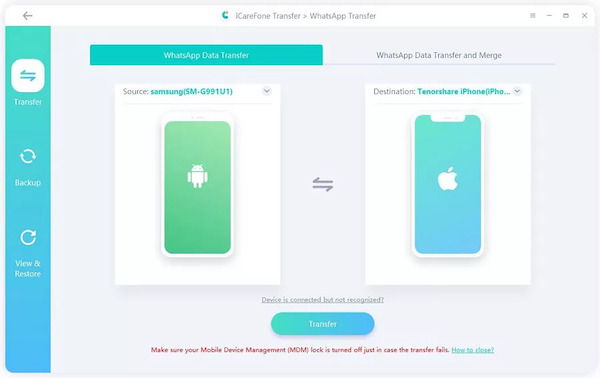
ステップ 2: WhatsAppデータをバックアップする必要があるかどうか尋ねられるので、タップします。 続ける 確認します。システムは Android スマートフォンのスキャンを開始し、すべての WhatsApp データを読み込みます。
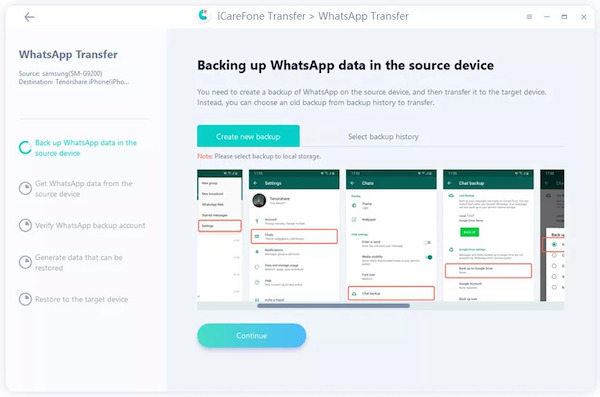
ステップ 3: 本人確認のため、ソフトウェアはセキュリティ上の理由から本人確認を行います。パスワードまたは電話番号を入力してクリックすることで本人確認を行うことができます。 確認します電話番号による認証方法を選択した場合は、携帯電話に 6 桁のコードが送信されます。下記の右側の行を入力して、次の手順に進みます。
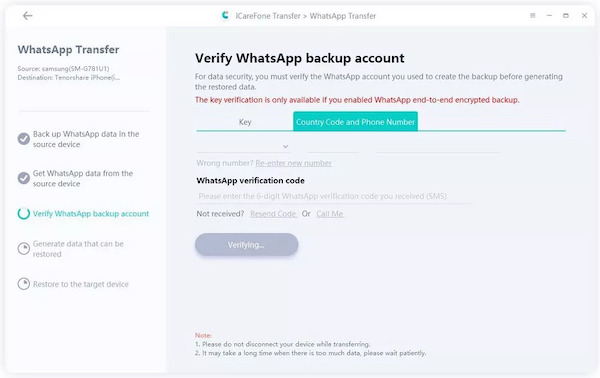
ステップ 4: 特定のWhatsAppデータタイプを選択したら、 続ける タブをクリックすると、必要なデータが iPhone に転送されます。
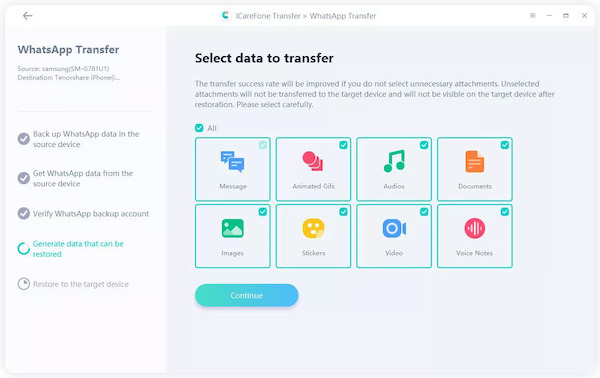
パート3. AndroidからiPhoneにWhatsAppチャットをインポートする方法
WhatsAppデータをメールを使って転送するのは、外部ソフトウェアをダウンロードしたくない人にとっては理想的です。ただし、このプロセスではテキストベースのチャット履歴のみがエクスポートされ、メディアファイルやグループディスカッションは含まれないことを覚えておくことが重要です。 GoogleドライブのWhatsAppバックアップを復元する より多くのデータタイプを転送します。
ステップ 1: AndroidでWhatsAppを開き、インポートしたいチャットを開きます。 三点 画面上部の連絡先名の横にあるボタンをクリックします。 その他 > チャットをエクスポート.
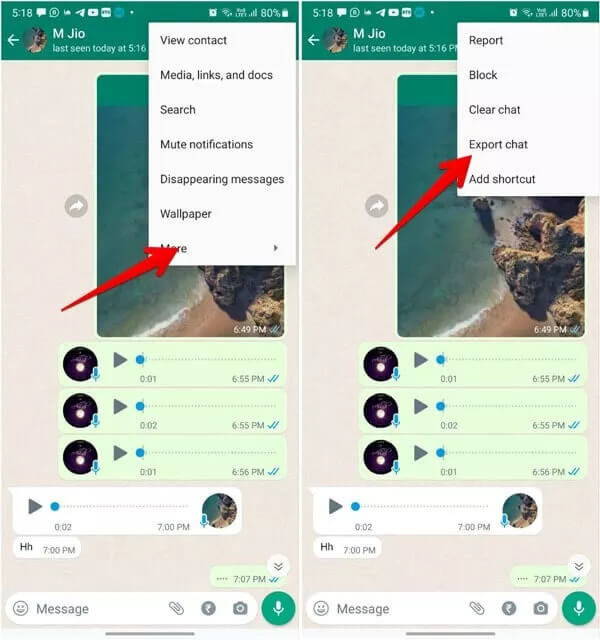
ステップ 2: メディアファイル(写真や動画)を含めるか、テキストメッセージのみを含めるか尋ねられます。希望するファイルを選択したら、オプションからメールアプリを選択します。受信者のメールアドレスを入力し、 送信する 転送するボタン。
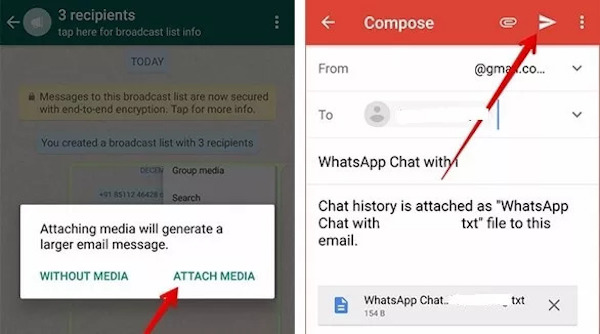
結論
おめでとうございます!この記事をクリックして学ぶと AndroidからiPhoneにWhatsAppを転送する方法、あなたはこの目標を達成し、いくつかのオプションを習得しました。 ApeaksoftWhatsApp転送 最も安全で快適な体験を提供する、優れた選択肢です。
関連記事
WhatsAppチャットをiPhoneからAndroidに転送するにはどうすればよいですか? ここでは、このジョブを数分以内に完了するための複数の最良の方法とステップバイステップガイドを示します。
WhatsAppチャットを新しいAndroidに転送する方法? この投稿では、すべての WhatsApp チャットとメッセージを新しい Android デバイスに転送するための 2 つの簡単な方法を紹介します。
Android WhatsApp データのバックアップは、さまざまな潜在的な理由で停止します。ただし、準備またはバックアップ時にそれらをすべて修正できます。
Windows 7 が停止せずにスタートアップ修復ループに陥っていませんか? これは、スタートアップ修復ループを取り除き、トラブルシューティング後に失われたデータを回復するためのチュートリアルです.

